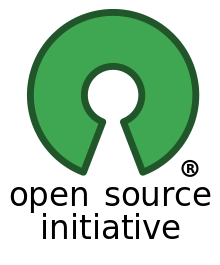Node.js es un entorno de ejecución de JavaScript software libre, basado en el motor V8 de Google. La versión 19.0 fue lanzada en Octubre de 2022, con importantes novedades como la actualización del motor V8 a la versión 10.7, o el HTTP(s)/1.1 KeepAlive activado por defecto.
En este artículo veremos cómo instalar Node 19 en Linux de la forma más sencilla posible.
Instalar NVM
NVM es un gestor de paquetes de Node (Node Version Manager) que nos permite instalar varias versiones de Node de forma sencilla en nuestro ordenador. Esto quiere decir que podemos tener a la vez la versión 19, y también la 18 LTS, para posteriormente cambiar de versión con un simple comando.
Para instalar NVM, abrimos la terminal y ejecutamos el siguiente comando:
curl -o- https://raw.githubusercontent.com/nvm-sh/nvm/v0.39.0/install.sh | bashUna vez ejecutado, se instalará NVM en el sistema para poder empezar a usarlo. Una vez instalado, tendremos que reiniciar la terminal para poder empezar a usarlo.
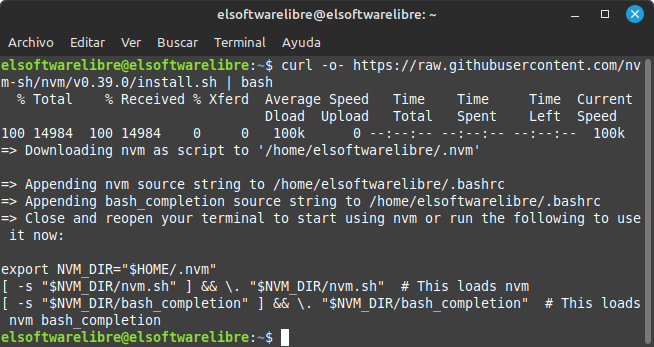
Una vez instalado NVM, debemos cerrar y volver a abrir la terminal para que los cambios tengan efecto. Podemos comprobar si el comando funciona, listando las versiones de Node instaladas:
nvm list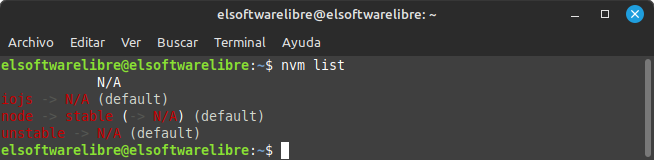
Instalar Node 19 en Linux
Una vez tenemos instalado NVM en nuestro ordenador, ya podemos instalar la versión 19 de Node. En este caso, abrimos la terminal, y ejecutamos:
nvm install 19Con este comando se descargará e instalará la última versión de la rama 19 de Node, haciendo uso del mismo cuando termine la instalación.
En caso de no estar en uso, podemos especificar manualmente que queremos usar esta versión con NVM, a través del siguiente comando:
nvm use 19Una vez estemos usando la última versión de node, podemos asegurarnos de estar haciendo uso del mismo desde la terminal, pudiendo ver la versión del mismo, en este caso 19.x.x.
node -vProyecto de ejemplo con Node
Ahora que hemos instalado satisfactoriamente Node 19 en Linux, podemos crear un proyecto de ejemplo para ver su funcionamiento. Por ejemplo, podemos crear un archivo JavaScript llamado «app.js» con el siguiente contenido:
const http = require('http'); const hostname = '127.0.0.1'; const port = 3000; const server = http.createServer((req, res) => { res.statusCode = 200; res.setHeader('Content-Type', 'text/plain'); res.end('Hola desde ElSoftwareLibre.com!\n'); }); server.listen(port, hostname, () => { console.log(`Servidor corriendo desde:http://${hostname}:${port}`); });
Para ejecutar este pequeño servidor, tendremos que abrir la terminal y ejecutar el archivo con Node:
node app.js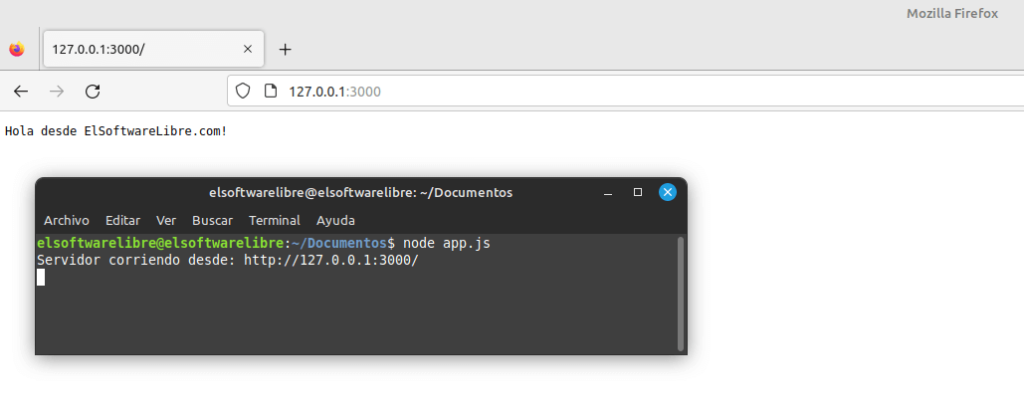
Con este pequeño proyecto hemos montado un servidor HTTP que escucha en el puerto 3000 y devuelve «Hola desde ElSoftwareLibre.com!» en nuestro navegador a través de 127.0.0.1 y el puerto 3000, el cual podemos acceder por ejemplo desde firefox, a través de la siguiente ruta: http://127.0.0.1:3000.
Conclusión
Node.js es un popular entorno de desarrollo muy amigable con las distribuciones Linux, ya que la instalación con NVM es súper sencilla, además de permitirnos tener varias versiones de Node instaladas a la vez.
Si tienes alguna sugerencia, no dudes en usar la caja de comentarios.